Programmi lubamine Windows 7 tulemüüri kaudu [Kuidas]
Turvalisus Microsoft / / March 18, 2020

Tundub, nagu enamiku Windows 7 jaoks valmis programmide puhul, antakse installimise ajal neile automaatselt juurdepääs Windowsi tulemüüri kaudu. Enamasti on see hästi. Siiski olen sattunud olukordadesse, kus mõnel programmil võib hiljem olla probleeme Interneti-ühenduse saamisega.
Suurepärane näide sellest on Kaugtöölaud, mis vaikimisi pole Windowsi tulemüüri kaudu lubatud. Võrguprobleemide tõrkeotsing on suurepärane trikk ka programmi käsitsi lubamine / blokeerimine Windowsi tulemüüri kaudu.
Kuidas lisada erandit Windows 7 tulemüürile
1. Klõpsake nuppu oma Windows 7 Start Orbja menüüst Start Avatud oma Kontrollpaneel. Üks kord juhtpaneelil muutke oma vaade ikoonideks, ja siis Klõpsake nuppuWindowsi tulemüür.
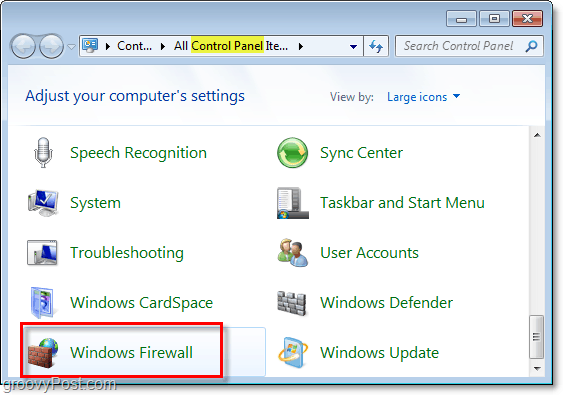
2. Tulemüüri akna vasakpoolsel paanil Klõpsake nuppuProgrammi või funktsiooni lubamine Windowsi tulemüüri kaudu.
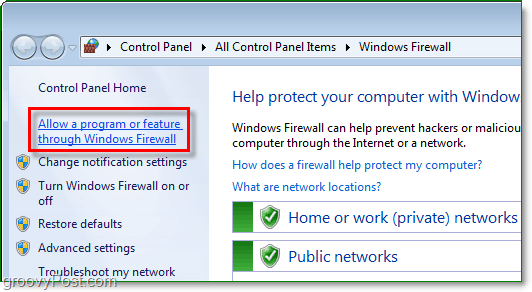
3. Nüüd peaksite olema dialoogis Lubatud programmid. Siin midagi teha peate kõigepealt Klõpsake nuppuMuuda seadeid. Järgmisena kerige loendist allapoole, kuni näete programmi, mida soovite lubada läbida.
Klõpsake nuppuOkei muudatuste salvestamiseks. Teie töö on siin valmis!
Kui teie programmi pole loendis, Klõpsake nuppuLuba veel üks programm ja jätkake lugemist.
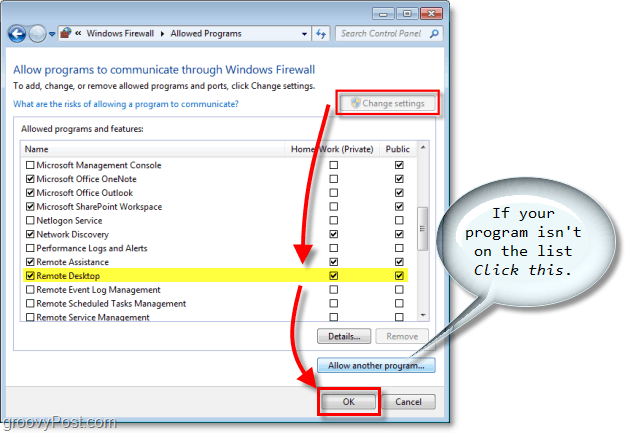
4. Kui teie programmi ei olnud esimeses loendis, peate selle käsitsi lisama. Klõpsake nuppuSirvige ja leidke oma programmi käivitatav fail. Kui olete selle leidnud, Valige oma Programm ja siis Klõpsake nuppuVõrgu asukoha tüübid.
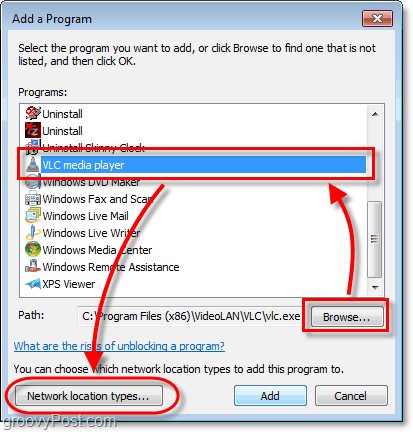
5. Vaikimisi seatakse teie võrgu asukoha tüüp väärtuseks Avalik, Kontrollima sobiv Võrgustik märkeruut. Enamiku inimeste jaoks on see tõenäoliselt nii Kodu / töö (privaatne)Klõpsake nuppuOkei ja siis Klõpsake nuppuLisama eelmises aknas, et lõpetada.
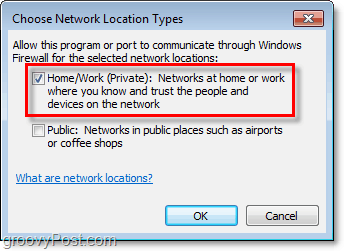
Pidage meeles, et programmide lubamisega Windowsi tulemüüri kaudu kaasnevad teatud riskid. Windowsi tulemüür aitab kaitsta teie teavet ja arvutit. Turvalisuse ohtu sattumise vältimiseks hoidke tulemüüri võimalikult suletuna.
![Programmi lubamine Windows 7 tulemüüri kaudu [Kuidas]](/uploads/acceptor/source/78/free_horizontal_on_white_by_logaster__1_.png)